3dmax
为3Dmax提速的八大技巧

为3Dmax提速的八大技巧3Dmax是一款常用的三维建模软件,它在各个行业中都有广泛的应用。
然而,在处理大型项目或复杂场景时,3Dmax的运行速度可能会变慢,影响工作效率。
因此,掌握一些提速技巧是非常重要的。
本文将介绍8种提速技巧,帮助你在使用3Dmax时更加高效地工作。
一、模型优化1. 删除冗余的面:使用3Dmax的面选择工具,选中场景中的不可见面或不重要的面,并将其删除。
这样可以减少模型的复杂度,提高运行速度。
2. 合并顶点:如果模型中有大量重叠的顶点,可以使用3Dmax的合并顶点工具将其合并。
这将减少顶点数量,提高运行效率。
二、材质和纹理优化3. 减少材质数量:在项目中使用过多的材质会增加文件的大小和渲染时间。
因此,尽量减少使用材质的数量,合并相似的材质以减小文件的大小。
4. 使用低分辨率纹理:使用高分辨率纹理会增加渲染时间,因此可以考虑使用低分辨率的纹理。
可以在3Dmax中使用Photoshop等软件将高分辨率纹理转换为低分辨率纹理。
三、灯光和渲染设置优化5. 减少光源数量:使用过多的光源会增加渲染时间。
因此,在项目中尽量减少光源的数量,使用较少但更强大的光源来代替。
6. 减少反射和折射次数:在渲染设置中减少反射和折射次数可以大大缩短渲染时间。
可以适当调整这些参数,以在体现质量的同时提高渲染速度。
四、使用代理对象7. 使用代理对象:在处理大型场景或复杂模型时,可以使用3Dmax的代理对象功能。
将复杂的模型替换为低多边形的代理对象,可以显著减少渲染时间。
五、使用多核渲染8. 使用多核渲染:在渲染设置中启用多核渲染功能,可以充分利用计算机的多个处理核心,提高渲染速度。
以上是提速3Dmax的八大技巧,希望能对你有所帮助。
使用这些技巧,你可以更加高效地工作,减少等待时间,提升工作效率。
当然,提速技巧只是辅助工具,合理的工作流程和良好的习惯同样重要,希望你能在实践中不断探索和总结,打造出适合自己的工作方式,提高3Dmax的运行速度。
2024版经典3DMAX基础教程(完整)

03 建模基础与技巧
建模原理与方法
01
02
03
理解三维空间
掌握三维坐标系、视图、 透视等基本概念,为建模 打下基础。
对象选择与变换
熟练运用选择、移动、旋 转、缩放等工具,实现对 象的基本变换。
复制与镜像
掌握复制、实例复制、镜 像等技巧,提高建模效率。
几何体建模实战
标准基本体
熟练运用长方体、球体、 圆柱体等标准基本体进行 建模。
05 灯光与摄影机设 置
灯光类型与属性设置
标准灯光
包括聚光灯、平行光和泛光灯, 每种灯光都有自己的特点和适用
场景。
聚光灯
模拟点光源,光线沿一个方向发 散,适用于模拟局部照明效果。
平行光
模拟远距离光源,光线平行且方 向一致,适用于模拟日光或月光。
灯光类型与属性设置
泛光灯
向四周均匀发散光线,适用于提供 均匀的照明环境。
视图旋转
通过快捷键或视图控制栏进行视 图的旋转操作。
文件管理与导入导
新建文件
创建新的3DMAX场景文件。
01
打开文件
打开已有的3DMAX场景文件。
02 03
保存文件
保存当前编辑的3DMAX场景文件。
导出文件
将3DMAX中的三维模型、动画等导 出为其他格式文件。
05
04
导入文件
将其他格式的三维模型、贴图等导入 到3DMAX中。
02
04
自由摄影机可以通过添加动画控制器实现复杂 的运动轨迹和拍摄效果。
05
摄影机参数设置:包括镜头长度、焦距、视 野范围等参数的调整。
自由摄影机:没有固定的目标点,适用于 需要自由移动和调整视角的场景。
3dmax操作方法

3dmax操作方法3ds Max(常被称为3D Studio Max)是一款用于生成三维图像、动画和渲染的专业软件。
以下是一些常用的操作方法:1. 创建、选择和编辑对象:- 创建对象:点击“创建”工具栏上的按钮,选择要创建的对象(例如盒子、球体等),然后在视图中点击并拖动鼠标以确定对象的大小。
- 选择对象:使用选择工具(键盘快捷键:Q)或在“选择”工具栏上选择合适的选择工具,并点击需要选择的对象。
- 编辑对象:选择对象后,可以使用移动工具(键盘快捷键:W)、旋转工具(键盘快捷键:E)和缩放工具(键盘快捷键:R)来调整对象的位置、旋转和大小。
2. 视图操作:- 平移视图:按住鼠标右键并拖动鼠标。
- 缩放视图:使用滚轮进行缩放,或按住鼠标右键并拖动鼠标。
- 旋转视图:按住鼠标中键并拖动鼠标。
3. 渲染设置:- 打开渲染设置面板:点击主菜单中的“渲染器”→“渲染设置”。
- 选择渲染器:在渲染设置面板中,选择适合您需求的渲染器,如默认的“Default Scanline Renderer”或更高级的“Arnold Renderer”。
- 调整渲染设置:在渲染设置面板中可以设置分辨率、渲染质量、环境光等参数。
4. 动画和关键帧设置:- 创建关键帧:选择要设置关键帧的属性(如对象的位置、旋转等),然后在时间轴中选择合适的时间点,点击“自动关键帧”按钮或右键点击属性并选择“设置关键帧”。
- 调整关键帧:在时间轴中选择关键帧,在视图中移动、旋转或缩放对象,新位置将自动设置为新的关键帧。
5. 导出和渲染:- 导出为静态图像:点击主菜单中的“文件”→“导出”,选择合适的图像格式(如JPEG、PNG等),然后选择导出的路径和文件名。
- 渲染动画:点击主菜单中的“渲染”→“渲染到文件”,在渲染设置面板中设置好渲染器和参数后,选择合适的路径和文件名,然后点击“开始渲染”。
这些是3ds Max的一些基本操作方法,还有很多高级功能可以进一步学习和探索。
3dmax怎么用
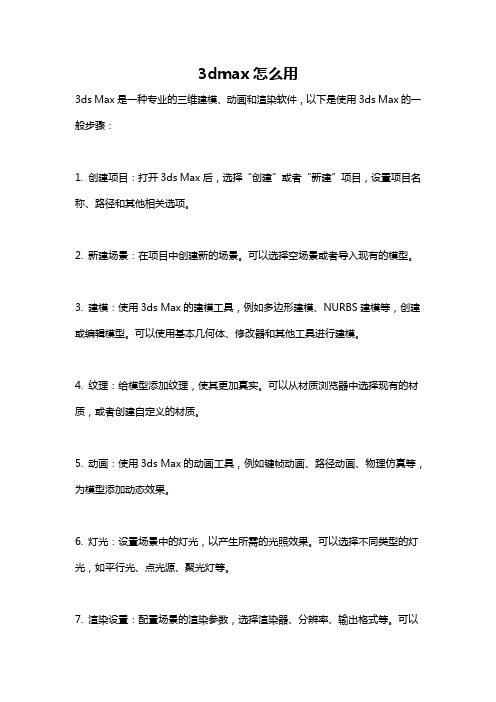
3dmax怎么用
3ds Max是一种专业的三维建模、动画和渲染软件,以下是使用3ds Max的一般步骤:
1. 创建项目:打开3ds Max后,选择“创建”或者“新建”项目,设置项目名称、路径和其他相关选项。
2. 新建场景:在项目中创建新的场景。
可以选择空场景或者导入现有的模型。
3. 建模:使用3ds Max的建模工具,例如多边形建模、NURBS建模等,创建或编辑模型。
可以使用基本几何体、修改器和其他工具进行建模。
4. 纹理:给模型添加纹理,使其更加真实。
可以从材质浏览器中选择现有的材质,或者创建自定义的材质。
5. 动画:使用3ds Max的动画工具,例如键帧动画、路径动画、物理仿真等,为模型添加动态效果。
6. 灯光:设置场景中的灯光,以产生所需的光照效果。
可以选择不同类型的灯光,如平行光、点光源、聚光灯等。
7. 渲染设置:配置场景的渲染参数,选择渲染器、分辨率、输出格式等。
可以
通过预览渲染来查看效果。
8. 渲染:点击渲染按钮,开始生成最终的渲染图像。
可以选择进行单帧渲染或者批量渲染。
除了以上基本步骤,3ds Max还提供了大量的高级功能和工具,如粒子系统、动力学仿真、布料模拟等,可以根据具体需求进行学习和应用。
学习3ds Max 通常需要一定的时间和经验积累,建议参考官方文档、在线教程或者参加培训课程来深入学习和掌握。
3dmax建模原理

3dmax建模原理
3D Max建模原理指的是在使用3D Max软件进行建模时的基
本原则和技巧。
以下是一些常用的3D Max建模原理:
1. 聚焦于基本几何形状:在建模过程中,通常最好从最基本的几何形状开始,如立方体、球体、圆柱体等。
通过对这些基本几何形状的操作和组合,可以构建出复杂的模型。
2. 使用多边形建模:将模型分解为多个多边形,并使用多边形工具进行建模。
通过添加和删除顶点、边和面的操作,可以精确地调整模型的形状。
3. 使用建模参考:可以通过导入图片或使用3D Max中的背景
图片功能,将参考图片作为建模的参考对象。
这可以帮助建模师更准确地绘制出所需的形状。
4. 使用建模工具:3D Max提供了一系列强大的建模工具,如
平滑、切割、推拉、魔棒等,可以用于快速和高效地建模。
熟练掌握这些工具的使用方法对于建模师来说非常重要。
5. 使用高分辨率贴图:在建模完成后,可以将高分辨率的贴图应用于模型表面,以增强其细节和真实感。
这可以通过调整贴图材质的UV映射和纹理坐标来实现。
6. 优化几何拓扑:在建模过程中,应尽可能减少多边形的数量,以提高模型的性能和渲染速度。
可以使用细分曲面、三角剖分等技术来优化几何拓扑。
7. 使用组织层次结构:对于复杂的模型,可以使用组织层次结构来管理和组织模型的不同部分,以便更好地控制和调整模型。
总之,3D Max建模原理是基于基本几何形状,使用多边形建
模工具,参考图片辅助建模,使用高分辨率贴图,优化几何拓扑和使用组织层次结构等一系列原则和技巧,以创建出真实、精确和高性能的3D模型。
3DMAX的主要功能和用途

3DMAX的主要功能和用途3DMAX的主要功能和用途3DMAX是一款知名的三维建模与动画渲染软件,被广泛应用于建筑设计、游戏开发、影视制作等领域。
其强大的功能和丰富的用途使其成为当今3D设计工具的首选。
1. 建筑设计在建筑设计领域,3DMAX可以帮助建筑师将设计概念转化为逼真的3D模型。
它提供了强大的建模工具,如多边形建模、NURBS建模等,使设计师能够快速创建准确的模型。
通过添加材质、灯光和纹理等效果,设计师可以模拟不同光照条件下的建筑外观,并进行真实感的渲染。
此外,3DMAX还支持动画制作,设计师可以展示建筑的外观和内部布局,使客户更好地理解设计概念。
2. 游戏开发在游戏开发领域,3DMAX被用于创建游戏场景、角色和道具。
它提供了丰富的建模和动画工具,如角色绑定、动画制作和粒子特效等,使设计师能够快速制作高质量的游戏资源。
通过3DMAX的渲染功能,设计师能够在游戏中呈现出逼真的光影效果和物理特性,提升游戏的视觉效果和沉浸感。
3. 影视制作在影视制作领域,3DMAX主要用于特效制作和场景重建。
通过3DMAX的建模工具,特效师能够创建逼真的特效对象,如爆炸、火焰和液体等。
同时,3DMAX的粒子系统和布料模拟功能也为特效制作提供了强大的支持。
对于场景重建,3DMAX可以根据剧本和平面图创建真实的三维场景,并结合摄影技术进行合成,营造出逼真的虚拟世界。
4. 工业设计3DMAX在工业设计中的应用越来越广泛。
设计师可以利用其建模工具快速创建产品原型,并进行渲染和动画展示,以便更好地展示设计理念。
此外,3DMAX还提供了逼真的材质和纹理库,帮助设计师模拟不同材质表面的效果。
通过3DMAX的渲染功能,设计师可以在不同环境下模拟产品的外观效果,进行光线和阴影的调整,提升产品的可视性和吸引力。
总之,3DMAX作为一款功能强大的三维建模与动画渲染软件,被广泛应用于建筑设计、游戏开发、影视制作和工业设计等领域。
其提供的丰富工具和逼真渲染功能使其成为专业设计师和艺术家们的首选软件。
3dmax建模主要原理
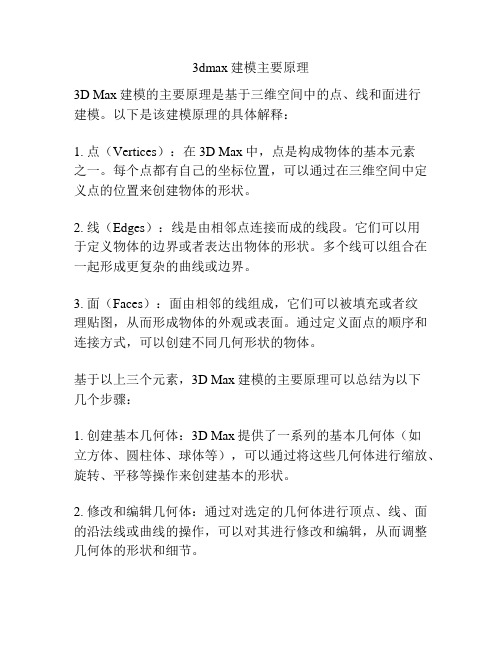
3dmax建模主要原理3D Max建模的主要原理是基于三维空间中的点、线和面进行建模。
以下是该建模原理的具体解释:1. 点(Vertices):在3D Max中,点是构成物体的基本元素之一。
每个点都有自己的坐标位置,可以通过在三维空间中定义点的位置来创建物体的形状。
2. 线(Edges):线是由相邻点连接而成的线段。
它们可以用于定义物体的边界或者表达出物体的形状。
多个线可以组合在一起形成更复杂的曲线或边界。
3. 面(Faces):面由相邻的线组成,它们可以被填充或者纹理贴图,从而形成物体的外观或表面。
通过定义面点的顺序和连接方式,可以创建不同几何形状的物体。
基于以上三个元素,3D Max建模的主要原理可以总结为以下几个步骤:1. 创建基本几何体:3D Max提供了一系列的基本几何体(如立方体、圆柱体、球体等),可以通过将这些几何体进行缩放、旋转、平移等操作来创建基本的形状。
2. 修改和编辑几何体:通过对选定的几何体进行顶点、线、面的沿法线或曲线的操作,可以对其进行修改和编辑,从而调整几何体的形状和细节。
3. 应用纹理和材质:通过将纹理和材质应用到几何体的面上,可以赋予物体更加逼真的外观。
纹理可以是颜色、图案、图像等,材质可以控制物体的反射、折射、光泽等属性。
4. 灯光和相机设置:在场景中添加灯光和相机,灯光可以模拟不同的光源,相机可以选择不同的角度和焦距来捕捉场景。
5. 渲染和输出:在完成建模和设置各项参数后,可以进行渲染操作,将3D场景渲染成最终的图像或动画。
输出格式可以是图像文件、视频文件等。
总之,3D Max建模的主要原理是基于三维空间中的点、线和面进行物体的创建、编辑和渲染,通过控制几何形状、纹理和材质,以及灯光和相机的设置,来实现对真实感和视觉效果的控制和调整。
3dmax原理

3dmax原理
3ds Max是一款功能强大的三维建模软件。
该软件采用了多种
原理和算法来实现其各种功能。
1. 网格建模原理:3ds Max的主要建模工具是网格建模,它基
于多边形网格的原理。
用户可以创建多边形的顶点、边和面来构建物体。
通过调整顶点的位置、添加或删除边和面,可以精确地调整模型的形状和细节。
2. 条件变形原理:3ds Max提供了多种工具来进行条件变形,
如弯曲、旋转、缩放等。
这些工具基于数学原理和几何变换算法,可以对模型进行各种复杂的形变操作。
3. 材质和贴图原理:3ds Max支持给模型添加材质和贴图,以
增强表现效果。
材质是对象的外观属性,如颜色、反射率等,而贴图则是将图像映射到模型表面以增加细节和真实感。
这些原理涉及到光照模型、纹理映射和渲染算法等。
4. 动画原理:3ds Max是一款强大的动画软件,支持各种动画
效果的创建与编辑。
其原理基于关键帧动画,即通过在时间轴上设置关键帧来定义物体在不同时间点上的位置、旋转和缩放等属性。
通过插值算法,软件会自动计算并生成平滑的动画过渡效果。
5. 渲染原理:渲染是将三维模型转化为最终图像的过程。
3ds Max内置了多种渲染器,如标准渲染器、Arnold渲染器等。
渲染原理涉及到光照模型、阴影、反射折射等物理效果的模拟,
以及渲染算法和优化技术。
总之,3ds Max的原理涉及到网格建模、条件变形、材质和贴图、动画和渲染等多个方面。
它通过各种算法和数学原理来实现这些功能,使用户可以创建出逼真的三维模型和动画效果。
3dMAX课程大纲
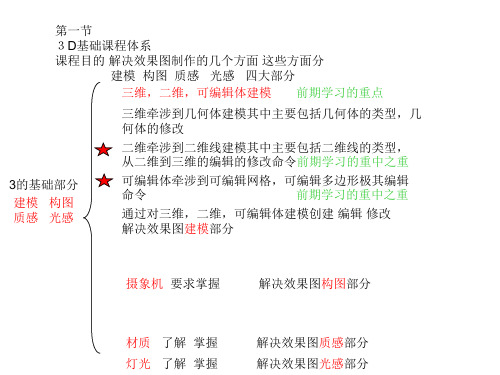
第十二十三十四节
• 可编辑网格可编辑多边形 • 门 窗 推拉门 飘窗
第十五十六节
• 可编辑多边形建模 • 建一套现代简约户型
第十七节
材质编辑器
灯光
第十八节
第十九二十节
建个户型
第二节 三维几何体
• 创建三维几何体 • 标准几何体 扩展几何体 • 用这些几何体做几个案例
第三节 主工具栏
• 主工具栏1 • 介绍主工具栏上的命令
菜单栏里面文件菜单下面的几个常用命令 • 使用这些命令建几个例子
第四节
• 讲阵列命令和空间工具 • 做个螺旋楼梯和大吊灯
第五节 三维修改命令
• 三维修改命令 • FFD3X3X3 • 布尔运算 Union并集 Intersection交集
第一节 3D基础课程体系 课程目的 解决效果图制作的几个方面 这些方面分
建模 构图 质感 光感 四大部分
三维,二维,可编辑体建模 前期学习的重点
三维牵涉到几何体建模其中主要包括几何体的类型,几 何体的修改
二维牵涉到二维线建模其中主要包括二维线的类型, 从二维到三维的编辑的修改命令前期学习的重中之重
3的基础部分
• 讲完二位线形讲将二维变三维的几个重要 命令
• Exturde修改器
• bevel 倒角
• Lathe 车削
第七八节 可编辑样条
• 讲样条线的编辑 • 公共命令
• Creata Line 连接线 • Attach 合并 • Attach Multiple 合并对话框
•点
• Refine 加点
• Weld 焊接 • Fillet 倒圆角 • Chamfer 倒直角
Subtraction 差集 • NURBS • 重点 几何体的修改
3dmax作用
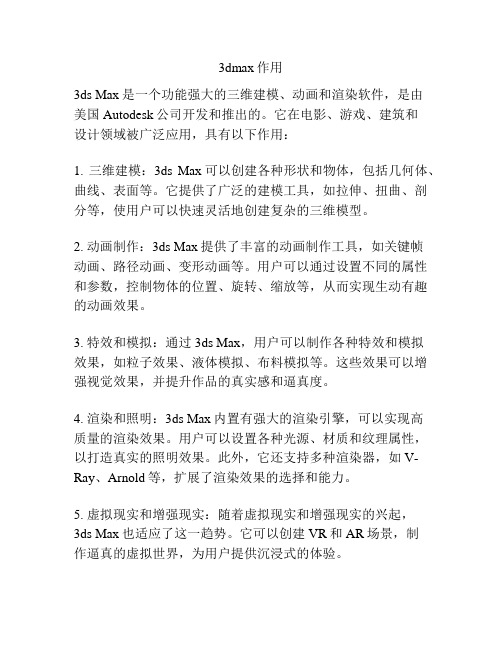
3dmax作用3ds Max是一个功能强大的三维建模、动画和渲染软件,是由美国Autodesk公司开发和推出的。
它在电影、游戏、建筑和设计领域被广泛应用,具有以下作用:1. 三维建模:3ds Max可以创建各种形状和物体,包括几何体、曲线、表面等。
它提供了广泛的建模工具,如拉伸、扭曲、剖分等,使用户可以快速灵活地创建复杂的三维模型。
2. 动画制作:3ds Max提供了丰富的动画制作工具,如关键帧动画、路径动画、变形动画等。
用户可以通过设置不同的属性和参数,控制物体的位置、旋转、缩放等,从而实现生动有趣的动画效果。
3. 特效和模拟:通过3ds Max,用户可以制作各种特效和模拟效果,如粒子效果、液体模拟、布料模拟等。
这些效果可以增强视觉效果,并提升作品的真实感和逼真度。
4. 渲染和照明:3ds Max内置有强大的渲染引擎,可以实现高质量的渲染效果。
用户可以设置各种光源、材质和纹理属性,以打造真实的照明效果。
此外,它还支持多种渲染器,如V-Ray、Arnold等,扩展了渲染效果的选择和能力。
5. 虚拟现实和增强现实:随着虚拟现实和增强现实的兴起,3ds Max也适应了这一趋势。
它可以创建VR和AR场景,制作逼真的虚拟世界,为用户提供沉浸式的体验。
6. 建筑和室内设计:3ds Max在建筑和室内设计领域有着广泛的应用。
它可以帮助设计师创建建筑模型、渲染效果图,展示设计方案,并提供交互式的虚拟漫游和场景演示。
7. 游戏开发:3ds Max可以用于游戏开发的建模和动画制作。
它支持流行的游戏引擎,如Unity和Unreal Engine,可以导出模型和动画到游戏引擎中进行进一步的开发和制作。
综上所述,3ds Max是一个功能强大的三维建模、动画和渲染软件,广泛应用于电影、游戏、建筑和设计等领域,通过提供丰富的工具和功能,帮助用户创造出高质量的三维作品。
3dmax参数

3ds Max 参数简介3ds Max 是一款广泛应用于三维建模、动画和渲染的软件。
它提供了丰富的参数设置,通过调整这些参数,可以实现对模型、材质、灯光、相机等多个方面的精细控制。
本文将介绍一些常用的 3ds Max 参数,帮助您更好地理解和使用该软件。
类型参数3ds Max 资源管理器3ds Max 资源管理器(Asset Manager)是一个管理和组织模型、贴图、材质等资源的工具。
通过资源管理器,您可以方便地在项目中导入、导出、删除和重命名各种资源。
您可以在设置中调整资源管理器的参数,如默认资源路径、资源搜索路径等。
高级照明设置在渲染场景时,照明是至关重要的因素之一。
3ds Max 提供了多种照明参数,帮助您实现所需的光照效果。
例如,可以调整环境光、全局光、区域光、光源的颜色、强度、阴影等参数,以达到真实或艺术化的渲染效果。
网格设置3ds Max 中的模型是由网格构成的。
网格设置参数可以控制网格的细分程度、可见性、显示方式等。
您可以根据项目需求调整这些参数,以实现更好的建模效果。
渲染器参数Mental RayMental Ray 是一款强大的渲染器,在 3ds Max 中得到广泛应用。
您可以通过调整 Mental Ray 的渲染参数,如抗锯齿水平、采样率、光照贡献等,来实现更高质量的渲染效果。
V-RayV-Ray 是另一款常用的渲染器,适用于各类建筑、产品和动画渲染。
V-Ray 提供了丰富的参数设置,如渲染引擎、采样器、反射、透明度等,让您能够更好地控制渲染结果。
动画参数时间轴设置时间轴是 3ds Max 中管理动画关键帧的核心工具。
您可以在时间轴上调整关键帧的位置、插值方式、曲线编辑等,以精确地定义动画效果。
此外,您还可以设置动画的循环方式、速度控制等参数。
惯性控制惯性控制是一种模拟真实物体运动的技术,通过调整惯性参数,可以让动画更具真实感。
您可以调整物体的质量、摩擦力、弹性等参数,以实现不同的物理效果。
3dmax参数

3dmax参数
3D Max是一种专业的三维建模、动画和渲染软件,具有广泛的应用领域。
以下是一些常用的3D Max参数:
1. 视口参数:
- 大小:可以设置视口的大小,如长宽比和像素分辨率。
- 视图:可以设置视角的类型,如透视视图或正交视图。
- 渲染模式:可以设置视口的渲染模式,如线框模式、光照模式或材质模式。
2. 建模参数:
- 单位:可以设置场景的单位,如米、厘米或英尺。
- 建模工具:可以设置建模时使用的工具和模式,如多边形建模、NURBS建模或布线建模。
- 对齐和分布:可以设置对象之间的对齐和分布规则,如居中、平均对齐或对齐到网格。
3. 动画参数:
- 时间轴:可以设置动画的时间范围和帧率。
- 关键帧:可以设置关键帧的插值方式,如线性插值、贝塞尔插值或样条插值。
- 动画路径:可以设置对象的动画路径,如线性路径、贝塞尔路径或曲线路径。
4. 渲染参数:
- 渲染器:可以设置使用的渲染器,如默认扫描线渲染器、Mental Ray渲染器或V-Ray渲染器。
- 渲染设置:可以设置渲染的参数,如分辨率、光照、阴影和抗锯齿等。
- 输出设置:可以设置渲染输出的格式、文件名、路径和图像质量等。
这些是一些常见的3D Max参数,具体的参数还取决于你的软件版本和需求。
3DMAX全套PPT课件
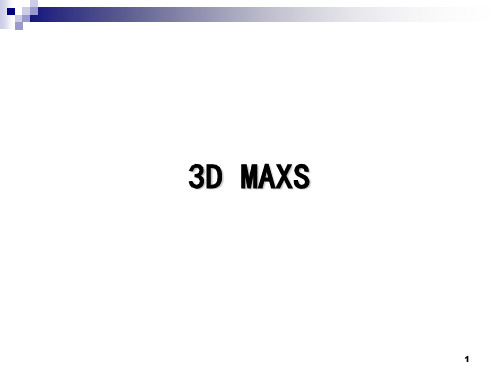
3
软件介绍
3D Studio Max,常简称为3ds Max 或 MAX,是Discreet公司开发的(后被 Autodesk公司合并)基于PC系统的三维动 画渲染和制作软件。
在Discreet 3Ds max 7后,正式更名为 Autodesk 3ds Max,最新版本是3ds max 2015 。
31
实例——玻璃茶几
运用标准尺寸建模 修改单位 偏移(右击) 多选(CTRL)
32
33
实例——楼梯
34
实例——简约柜子
35
创建扩展基本体
用到最多
36
实例-----茶几
37
实例——沙发
38
实例——简约沙发组合
39
(轴数)
阵列打开方式:菜单栏 工具
阵列
工具栏
右击
附加 阵列
使用3ds max提供的门模型,可以控制门的外观的细节,还可以将门 设置为打开、部分打开或关闭,以及设置打开的动画。3ds max提供了3种 门模型,依次为枢轴门、推拉门和折叠门。
枢轴门的创建
枢轴门只在一侧用铰链接合。利用枢轴门, 还可以将门制作为双门,该门具有两个门元素, 每个元素在其外边缘处用铰链接合。 参数释义:
40
实例——魔方
41
实例——DNA
42
布尔命令
交集 并集 差集
43
练习
44
实例——笛子
45
实例——算盘
46
其他内置模型
● 熟悉各种门窗的形状 ● 掌握典型门窗的参数 ● 掌握AEC扩展对象的形状及参数 ● 掌握各种楼梯的形状的参数
47
其他内置模型----门 窗 楼梯
3dmax技巧与方法

3dmax技巧与方法3DMax是一种功能强大的三维建模、动画和渲染软件。
在使用3DMax进行建模和设计时,掌握一些技巧和方法可以提高工作效率和作品质量。
本文将介绍一些常用的3DMax技巧和方法,帮助读者更好地使用这个软件。
一、界面和基本操作1. 自定义界面布局:通过调整工具栏和视窗的位置和大小,可以创建适合自己习惯的界面布局,提高工作效率。
2. 快捷键设置:根据自己的使用习惯,设置常用命令的快捷键,减少鼠标操作,提高工作速度。
3. 视图切换:使用快捷键或者菜单栏中的视图选项,可以快速切换不同视图,方便在不同角度查看模型。
二、建模技巧1. 使用基本几何体:在建模时,可以使用3DMax提供的基本几何体,如立方体、圆柱体等,通过组合和修改这些几何体,可以快速创建复杂的模型。
2. 参考图像:在建模过程中,可以导入参考图像,通过将参考图像放置在正确的位置,可以更精确地建立模型。
3. 蒙皮和变形器:使用蒙皮和变形器工具可以给模型添加骨骼和动画效果,使模型更具生动性。
4. 网格编辑器:通过网格编辑器可以对模型进行细致的编辑和调整,例如调整顶点、边和面的位置,改变模型的形状。
三、材质和纹理1. 材质编辑器:使用材质编辑器可以创建和调整模型的材质,包括颜色、光照和反射等属性。
2. 纹理贴图:通过导入纹理贴图,可以给模型添加真实的表面纹理效果,增加模型的细节和真实感。
3. UV映射:使用UV映射技术可以将纹理贴图正确地映射到模型的表面,使纹理贴图与模型的表面完美结合。
四、灯光和渲染1. 灯光设置:通过调整灯光的位置、强度、颜色等参数,可以为模型添加适合的光照效果,增强场景的真实感。
2. 渲染设置:在进行渲染前,可以调整渲染参数,如分辨率、抗锯齿等,以获得高质量的渲染图像。
3. 渲染器选择:3DMax提供了多种渲染器,如默认扫描线渲染器、Arnold渲染器等,根据需求选择合适的渲染器进行渲染。
五、动画和效果1. 关键帧动画:通过设置关键帧,在不同时间点对模型的属性进行调整,可以创建动画效果,如物体移动、旋转和缩放等。
2024版年度3DMAX完整全套教程

主要功能
3D建模、动画、渲染等,支持多种插 件,可扩展性强。
应用领域
建筑可视化、游戏开发、影视特效、 产品设计等。
5
界面布局与工具栏介绍
界面布局
包括标题栏、菜单栏、工具栏、视图区、命令面板等部分。
2024/2/2
工具栏
包括标准工具栏、层级工具栏、选择工具栏等,提供常用命令的 快捷操作。
视图区
支持多种视图模式,如顶视图、前视图、左视图等,方便用户从 不同角度观察场景。
音量平衡
调整各个音轨的音量,确保整体 音量的平衡和协调。
31
最终输出格式选择及注意事项
输出格式
根据需求选择合适的输出格式,如 MP4、MOV、AVI等,同时考虑分 辨率、帧率等参数设置。
编码设置
选择合适的视频编码器和音频编码器, 以确保输出文件的兼容性和质量。
色彩空间
考虑输出文件的色彩空间设置,以确 保在不同设备上播放时色彩的一致性。
根据需要调整渲染参数,如分辨率、抗锯齿 等,以获得更好的渲染效果。
2024/2/2
使用渲染农场
对于大型场景或需要高质量渲染的项目,可 以考虑使用渲染农场进行分布式渲染。
22
05
动画设计与制作
2024/2/2
23
关键帧动画制作流程
确定动画目标和内容
明确要制作的动画类型、场景、角色等要 素。
预览和修改
Adobe Premiere Pro
专业的视频剪辑软件,支持多轨道编辑、特 效添加和音频处理等功能。
Avid Media Composer
好莱坞级别的视频剪辑软件,适合专业影视 制作。
2024/2/2
Final Cut Pro
3Dmax基础教程ppt课件

部分功能需要付费购买,且对硬件要求较高。
输出参数设置与文件格式选择
分辨率
根据最终输出需求选择合适的分辨率 ,一般建议选择高清或超高清分辨率 以保证图像清晰度。
抗锯齿
开启抗锯齿可以消除图像边缘的锯齿 状失真,提高图像质量。
输出参数设置与文件格式选择
• 色彩深度:选择较高的色彩深度可以保留更多的色彩信息 ,使图像更加细腻。
3Dmax基础教程 ppt课件
目录
• 3Dmax软件概述 • 3Dmax界面与基本操作 • 建模基础与技巧 • 材质与贴图应用 • 灯光与摄影机设置 • 动画制作与特效处理 • 渲染输出与后期处理
01
3Dmax软件概述
软件背景与特点
背景
3Dmax是一款专业的三维建模、 动画和渲染软件,广泛应用于影 视特效、游戏开发、建筑设计等 领域。
界面布局与功能介绍
01
02
03
04
命令面板
显示与当前操作相关的命令和 选项,包括创建、修改、层次
、运动等面板。
视图区
用于显示和编辑3D模型的区 域,分为顶视图、前视图、左
视图和透视图等。
时间滑块与轨迹栏
用于控制动画时间和显示动画 轨迹。
状态栏与提示行
显示当前操作状态和相关提示 信息。
视图控制与导航
倒角工具
为模型的边添加倒角,增加细节和真实感。
镜像工具
沿指定轴镜像复制模型的部分或全部,加快 建模速度。
复杂模型制作实例
室内场景建模
创建房间、门窗、家具等元素 ,构建完整的室内场景。
角色建模
从基本几何体开始,逐步添加 细节,完成人物头部、身体、 四肢等部分的建模。
机械建模
3dmax建模概念

3dmax建模概念
3ds Max 建模是指使用3ds Max软件进行三维建模的过程。
建模是创建和塑造三维物体的过程,它是三维图形设计和动画制作的一个重要环节。
在3ds Max中,建模可以分为两种主要类型:实体建模和曲面建模。
实体建模是基于物体的几何形状和结构来创建三维模型。
这种建模方法适用于有规则几何形状的物体,如立方体、球体、圆柱体等。
实体建模可以通过移动、旋转、缩放和复制基本几何形状来创建更复杂的物体。
曲面建模是通过连续的曲面来创建三维模型。
这种建模方法适用于有不规则形状和复杂曲线的物体,如人物角色、动物、车辆等。
曲面建模使用曲面工具和控制点来创建和调整模型的曲线和曲面。
在3ds Max中,还有一些其他的建模工具和技术可以帮助设计师更方便、更高效地进行建模工作。
例如,建模师可以使用顶点编辑器来调整模型的顶点位置,使用面编辑器来调整模型的面和边缘,使用贴图编辑器来添加纹理和材质,使用动态模拟工具来模拟物体的物理行为等等。
总的来说,3ds Max建模是一种通过创建和塑造三维物体的几何形状和曲面来创建三维模型的过程。
建模师可以使用各种工
具和技术来实现他们的设计想法,并最终生成高质量的三维模型。
2024版年度3DMAX教程精要

应用贴图。
19
各类材质类型及其特点分析
标准材质
介绍标准材质的基本特点和使用场景, 包括其漫反射、反射和折射等属性的 控制。
多维/子对象材质
讲解多维/子对象材质的使用方法, 以及如何通过它来制作复杂的材质效 果。
2024/2/2
混合材质
阐述混合材质的原理和使用方法,包 括如何将两种或多种材质混合在一起 以创建新的材质效果。
2024/2/2
扩展几何体应用
了解并使用如切角长方体、 切角圆柱体等扩展几何体 进行建模。
建筑对象建模
利用门、窗、楼梯等专用 建筑对象进行建筑模型构 建。
14
修改器堆栈使用技巧
修改器基础
了解修改器的作用和类型, 如弯曲、扭曲、拉伸等。
2024/2/2
堆栈操作
学习如何在修改器堆栈中 添加、删除、复制和粘贴 修改器。
其他高级渲染器材质设置
简要介绍其他高级渲染器(如Arnold、 Octane等)中的材质设置方法和特点。
22
05 灯光与摄影机设 置
2024/2/2
23
标准灯光类型和属性设置
标准灯光类型
包括泛光灯、聚光灯、平行光等,每种灯光类型都有其独 特的应用场景和效果。
属性设置
包括颜色、强度、衰减、阴影等属性的调整,这些属性对 于灯光的最终效果有着至关重要的影响。
2024/2/2
注意事项
在安装过程中需要关闭杀毒软件 或防火墙,以免影响安装进程; 同时需要确保系统满足软件运行 的最低配置要求。
6
界面布局与功能区域介绍
菜单栏
包含了软件的所有命令和功能,是操 作3DMAX2024的核心区域。
02
工具栏
- 1、下载文档前请自行甄别文档内容的完整性,平台不提供额外的编辑、内容补充、找答案等附加服务。
- 2、"仅部分预览"的文档,不可在线预览部分如存在完整性等问题,可反馈申请退款(可完整预览的文档不适用该条件!)。
- 3、如文档侵犯您的权益,请联系客服反馈,我们会尽快为您处理(人工客服工作时间:9:00-18:30)。
A-角度捕捉开关B-切换到底视图C-切换到摄象机视图D-封闭视窗E-切换到轨迹视图F-切换到前视图G-切换到网格视图H-显示通过名称选择对话框I-交互式平移J-选择框显示切换K-切换到背视图L-切换到左视图M-材质编辑器N-动画模式开关O-自适应退化开关P-切换到透视用户视图Q-显示选定物体三角形数目R-切换到右视图S-捕捉开关T-切换到顶视图U-切换到等角用户视图V-旋转场景W-最大化视窗开关X-中心点循环Y-工具样界面转换Z-缩放模式[-交互式移近]-交互式移远/-播放动画F1-帮助文件F3-线框与光滑高亮显示切换F4-Edged Faces显示切换F5-约束到X轴方向F6-约束到Y轴方向F7-约束到Z轴方向F8-约束轴面循环F9-快速渲染F10-渲染场景F11-MAX脚本程序编辑F12-键盘输入变换Delete-删除选定物体SPACE-选择集锁定开关END-进到最后一帧HOME-进到起始帧INSERT-循环子对象层级PAGEUP-选择父系PAGEDOWN-选择子系CTRL+A-重做场景操作CTRL+B-子对象选择开关CTRL+F-循环选择模式CTRL+L-默认灯光开关CTRL+N-新建场景CTRL+O-打开文件CTRL+P-平移视图CTRL+R-旋转视图模式CTRL+S-保存文件CTRL+T-纹理校正CTRL+T-打开工具箱(Nurbs曲面建模)CTRL+W-区域缩放模式CTRL+Z-取消场景操作CTRL+SPACE-创建定位锁定键SHIFT+A-重做视图操作SHIFT+B-视窗立方体模式开关SHIFT+C-显示摄象机开关SHIFT+E-以前次参数设置进行渲染SHIFT+F-显示安全框开关SHIFT+G-显示网络开关SHIFT+H-显示辅助物体开关SHIFT+I-显示最近渲染生成的图象SHIFT+L-显示灯光开关SHIFT+O-显示几何体开关SHIFT+P-显示粒子系统开关SHIFT+Q-快速渲染SHIFT+R-渲染场景SHIFT+S-显示形状开关SHIFT+W-显示空间扭曲开关SHIFT+Z-取消视窗操作SHIFT+4-切换到聚光灯/平行灯光视图SHIFT+\-交换布局SHIFT+SPACE-创建旋转锁定键ALT+S-网格与捕捉设置ALT+SPACE-循环通过捕捉ALT+CTRL+Z-场景范围充满视窗ALT+CTRL+SPACE-偏移捕捉SHIFT+CTRL+A-自适应透视网线开关SHIFT+CTRL+P-百分比捕捉开关SHIFT+CTRL+Z全部场景范围充满视窗一、主用户界面快捷键主用户界面命令快捷键Numeric Expression Evaluator(数字表达式求值)注:在用快捷键激活此命令之前,光标一定要在数字输入框中,这样才可以调出数字表达式求值窗口,且此快捷键不可以自定义。
CTRL+NAdaptive Degradation Toggle(显示自适应标记开关)O(字母)Lock User Interface Toggle(锁定用户界面开关)ALT+0(数字)Align(对齐)ALT+ANormal Align(法线对齐)ALT+N Place Highlight(放置高光)CTRL+H Spacing Tool(间距工具)SHIFT+IAngle Snap Toggle(角度捕捉开关)ASnap Percent Toggle(百分比捕捉开关)SHIFT+CTRL+PSnap Toggle(捕捉开关)SSnaps Cycle(循环捕捉)ALT+S Animate Mode ToggleAuto Key Toggle(自动添加关键帧动画模式开关)NGo to End Frame(到结束帧)ENDGo to Start Frame(到开始帧)HOMEBackup Time One Unit(向前移动一帧),Forward Time One Unit(向后移动一帧) .Set Key Mode(设置关键帧模式)' Set Key(设置关键帧)KPlay Animation(播放动画)/ Sound Toggle(声音开关)\Background Lock Toggle(背景锁定开关)ALT+CTRL+BBottom View(底视图)BCamera View(摄影机视图)CFront View(前视图)FLeft View(左视图)LDisable Viewport(非活动视图)DIsometric User View(用户视图)UPerspective User View(透视图)PTop View(顶视图)TSpot/Directional Light View(聚光灯/平行光灯视图)SHIFT+4Delete Objects(删除物体)DELETEOpen File(打开文件)CTRL+O(字母)New Scene(新建场景)CTRL+NSave File(存储文件)CTRL+SHold(暂存)ALT+CTRL+HFetch(恢复至最后一次暂存状态)ALT+CTRL+F Expert Mode(专家模式)CTRL+XUndo Scene Operation(撤消场景操作)CTRL+ZRedo Scene Operation(重做场景操作)CTRL+YSmart Select(选择模式)Q注:当选择按钮被激活后再按Q键为循环选择Fence Selection Region(围栏式选择区域)方式。
Cycle Selection Method(循环选择选择方式)CTRL+FMove Mode(移动模式)MRotate Mode(旋转模式)ESmart Scale(缩放模式)RScale Cycle(循环缩放模式)CTRL+ERestrict to X(限制X轴向)F5Restrict to Y(限制Y轴向)F6Restrict to Z(限制Z轴向)F7Restrict Plane Cycle(循环选择限制在XY,XZ,YZ平面)F8Hide Cameras Toggle(隐藏摄影机开关)SHIFT+CHide Geometry Toggle(隐藏几何体开关)SHIFT+GHide Grids Toggle(隐藏网格开关)GHide Helpers Toggle(隐藏辅助物体开关)SHIFT+HHide Lights Toggle(隐藏光源开关)SHIFT+LHide Particle Systems Toggle(隐藏粒子系统开关)SHIFT+PHide Space Warps Toggle(隐藏空间变形开关)SHIFT+WSelect All(全选)CTRL+ASelect Ancestor(选择当前物体的父物体)PAGE UPSelect Child(选择当前物体的子物体)PAGE DOWNSelect Invert(反选)CTRL+ISelect None(取消选择)CTRL+DSelect-By-Name Dialog(通过名字选择对话框)HSelection Lock Toggle(选择锁定开关)空格键Show Main Toolbar Toggle(显示主工具栏开关)ALT+6Show Safeframes Toggle(显示安全框开关)SHIFT+FShow Selection Bracket Toggle(显示选择框架开关)JShow Tab Panel Toggle(显示标签栏开关)YZoom Extents(将物体在当前视图最大化显示)ALT+CTRL+ZZoom Extents All(将物体在所有视图中最大化显示)SHIFT+CTRL+ZZoom Extents Selected All(将选择物体在所有视图中最大化显示)ZZoom Mode(缩放视图模式)ALT+ZZoom Region Mode(区域缩放模式)CTRL+WZoom Viewport In(放大视图)[Zoom Viewport Out(缩小视图)] Maximize Viewport Toggle(最大/最小化视图开关)ALT+WPan View(平移视图)CTRL+PPan Viewport(依照光标的位置平移视图)IUndo Viewport Operation(撤消视图操作)SHIFT+ZRedo Viewport Operation(重做视图操作)SHIFT+YRedraw All Views(重画所有视图)`Shade Selected Faces Toggle(着色选择面开关)F2Wireframe / Smooth+Highlights Toggle(线框/光滑和高光开关)F3 View Edged Faces Toggle(视图边面显示开关)F4See-Through Display Toggle(透空显示开关)ALT+XViewport Background(视图背景)ALT+BUpdate Background Image(更新背景图象)ALT+SHIFT+CTRL+BMatch Camera To View(匹配摄影机到视图)CTRL+CMAXScript Listener(脚本记录器)F11Material Editor(材质编辑器)MIsolate Selection(Isolate选择模式)ALT+QEnvironment Dialog(环境对话框)8Default Lighting Toggle(默认光源开关)CTRL+LSub-object Level 1(子物体层级1)1Sub-object Level 2(子物体层级2)2Sub-object Level 3(子物体层级3)3 Sub-object Level 4(子物体层级4)4 Sub-object Level 5(子物体层级5)5Sub-object Level Cycle(循环子物体各层级)INSERTSub-object Selection Toggle(子物体选择开关)CTRL+BQuick Render(快速渲染)SHIFT+Q Render Last(按上一次设置渲染)F9 Render Scene(渲染场景)F10Render To Texture(渲染为纹理贴图)0(数字)Transform Gizmo Size Down(放大变换Gizmo尺寸)=Transform Gizmo Size Up(缩小变换Gizmo尺寸)-Transform Gizmo Toggle(变换Gizmo开关)XTransform Type-In Dialog(输入变换对话框)F12Virtual Viewport Pan Down(向下平移虚拟视图)2(数字键盘)Virtual Viewport Pan Left(向左平移虚拟视图)4(数字键盘)Virtual Viewport Pan Right(向右平移虚拟视图)6(数字键盘)Virtual Viewport Pan Up(向上平移虚拟视图)8(数字键盘)Virtual Viewport Toggle(虚拟视图开关)/(数字键盘)Virtual Viewport Zoom In(放大虚拟视图)+(数字键盘)Virtual Viewport Zoom Out(缩小虚拟视图)-(数字键盘)Polygon Counter(多边形统计)7Offset Snap(偏移锁定)ALT+CTRL+空格键二、轨迹视图功能命令快捷键轨迹视图主要用来设置和调节动画效果,动画效果的调节是一件很繁杂的事情,所以对于制作动画的朋友来说,合理的运用轨迹视图中的快捷键一定可以使你的调节工作增速不少。
